
Innehållsförteckning:
- Författare John Day [email protected].
- Public 2024-01-30 12:45.
- Senast ändrad 2025-01-23 15:11.

Människor i västvärlden spenderar mycket tid på att sitta. Vid skrivbordet, kör runt, tittar på tv och mer. Ibland kan för mycket sittande skada din kropp och skada din fokuseringsförmåga. Att gå och stå upp efter en viss tid är avgörande för att prestera bättre i livet.
Som studenter lägger vi mycket tid på att studera. När vi försökte komma på ett coolt projekt tänkte vi på de smärtor som vi har i studieprocessen. Vi trodde att det måste finnas ett bättre sätt att hantera att studera habbits på ett trevligare sätt än bara genom appar och aviseringar.
Vi fick en idé om att skapa en smart skrivbordslampa som kan hjälpa dig att schemalägga din tid, vara medveten om hur mycket du har studerat och schemalägga dina raster. Den smarta lampan levereras med färgglada LED -färger som ändras beroende på tillstånd. Vår lampa innehåller tre alternativ:
1. Pomodoro -läge
Pomodoro -tekniken är en produktivitetsteknik för att maximera effektiviteten medan du studerar.
Du kan läsa mer om tekniken här
Användaren definierar längden på studien och paustiden, med standardvärden på 25/5 minuter studie-/paustid.
Under studieläget ger lampan starkt varmvitt ljus och sätter telefonen i tyst läge.
Efter att den angivna tiden har passerat stängs telefonen av och lampan visar röd färg vilket indikerar att det är paus. Vi valde rött för att det inte är ett bondeljus, vilket uppmuntrar dig att stå upp och lämna ditt skrivbord:)
2. Chill -läge
Lampan är färgad i ett behagligt och bekvämt ljus för att skapa en trevlig omgivande belysning.
3. Interaktiv timerbelysning
Lampan börjar med en startfärg och ändrar färg ju längre du sitter vid ditt skrivbord. Detta är en trevlig indikation när folk sitter i 1-2 timmar och mer och inte vill ta sig tid med Pomodoro. Det är ett trevligt och annorlunda alternativ att titta på din klocka:)
Ytterligare egenskaper
- Daglig sittmätning
Appen ger dig den totala tiden du har spenderat vid ditt skrivbord
- Energibesparing baserad på rörelse
En rörelsesensor känner av rörelse och släcker lampan efter en viss frånvaro.
- Stänga av och stänga av din telefon.
En funktion som hjälper dig att koncentrera dig i pomodoro -läge.
Utmaningar och begränsningar
När vi kan tänka på projektet fann vi det mycket förvirrande att hitta ett objekt eller ett annat sätt att förmedla budskapet. Vi ville använda belysning som ett sätt att interagera, men var inte säkra på var vi skulle placera den.
Vi tänkte skapa en rumsbelysning, kanske för att montera LED -remsan på skrivbordet, men dessa alternativ visade sig vara lite ostiga och ineffektiva. Dessutom tänkte vi skapa en söt figur eller ett vackert föremål för att vara ljusåterkopplingen, men slutade med att använda en skrivbordslampa, vilket är ett ganska logiskt beslut:)
En annan begränsning av ledningarna. Vi använder en PIR -sensor och en ultraljudssensor, båda kommunicerar via ledningar med NodeMCU -kortet. Detta skapar ett ganska krångligt utseende för hela systemet. En framtida förbättring är att skapa ett fall där kortet och ultraljudssensorerna redan är monterade i lampan och PIR -sensorn kommunicerar via Bluetooth, utan att behöva dra en lång kabel uppför väggen.
Systemet är för närvarande begränsat till att endast stödja Android -användare med att stänga av ljudet för telefonen, eftersom Apple inte tillhandahåller en sådan tjänst via IFTTT.
Steg 1: Komponenter

Hårdvara
- NodeMCU -kort med Wifi -anslutning
Används som huvudkort för systemet. Vi använde detta kort eftersom det har enkel Wifi -anslutning som kan användas med Blynk
- Ultraljudssensor HC-SR04
Vi använder sensorn för att veta om du sitter vid ditt skrivbord. Sensorn är riktad mot stolen, så att när någon sitter kan vi upptäcka den genom hans avstånd från sensorn
- PIR -rörelsessensor
Rörelsesensorn hängs ovanför skrivbordet för att veta om någon är i rummet. Om ingen rörelse har detekterats under X minuter stänger vi av lysdioderna för att spara energi
- 5 m RGB LED -remsa
Används som en ljuskälla, tejpad inuti lamphuvudfästet.
- En skrivbordslampa med glödlampsfäste
Vi behöver en lampa där LED -remsan kan monteras inuti. vanligtvis passar en gammal skrivbordslampa som använder glödlampor perfekt.
UI
Blynk -applikation
Används som kontrollapp för systemet. Vald för sin användarvänlighet och snabba uppstigning
Tjänster
IFTTT
Används för att stänga av och stänga av din telefon med Webhooks och Android -tjänster.
Steg 2: Anslut sensorerna


PIR -sensor
De tre ledningarna med honkontakter.
Anslut PIR -sensorn till 5v VCC, jordad och en mittkabel som datakabel.
Anslut datakabeln till stift D5 i NodeMCU
Ultraljudssensor Anslut ultraljudssensorn till en liten matris och anslut vänster mest stift till jord och högra stift till 5v vcc.
Anslut utlösaren till D1 och ekostiftet till D2 i NodeMCU.
Steg 3: Anslutning av Led Strip



Vi tog en 3 meter led remsa.
Först måste vi ansluta ledbandsledningarna. LED -remsan har två olika kontakter.
En går till ESP och en till extern extra strömkälla. Ta en 5v strömkälla (en mobil USB -laddare är ett bra alternativ). Löd de två Vcc- och jordledningarna till den externa strömkällans kabel.
Anslut datakabeln (den mittersta) till kortet D4. Anslut sedan den andra jordledningen till jord.
Vi sitter kvar med en oanvänd strömkabel, det är ok.
Därefter måste vi elegant linda in LED -remsan inuti med hjälp av limet som LED -remsorna kommer med. Om det behövs kan du tejpa det med ett extra tejp som vi gjorde.
Steg 4: Montera allt tillsammans



Placera PIR -sensorn så att den vetter mot hela rummet. Om det behövs kan du använda en oanvänd ethernetkabel interna ledningar. Vi lödde de 3 kablarna som gick genom sensorn till Ethernet -kabeln.
Sätt ultraljudssensorn på lampan så att den vetter mot stolen och kan se om någon sitter vid stolen eller inte.
Anslut LED -remsans extra ström.
Steg 5: Koden
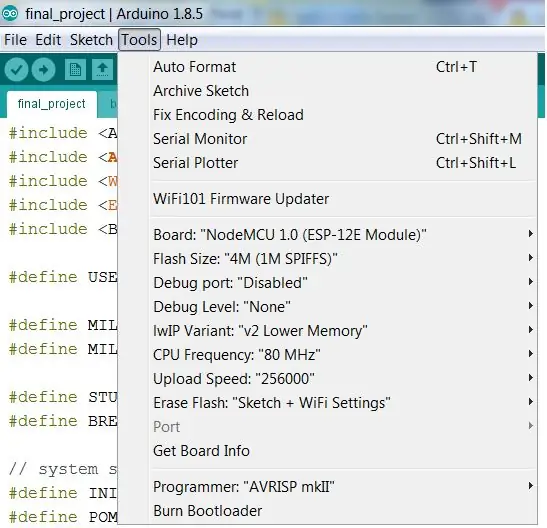
Oin -filen på högsta nivå är final_project.ino
Öppna den med Arduino -redigeraren, så öppnas resten på olika flikar, se bara till att de finns i samma mapp.
Bifogade är också definitionerna av arduino -editor.
Parametrar du kanske vill ändra:
#define MAX_DISTANCE 80
Avståndet i cm mellan sensorn och personen som sitter. Under detta nummer kommer systemet att betrakta det som sittande.
// Blynk Wifi och Auth Detailschar auth = "2b183af4b6b742918d14ab766fbae229";
char ssid = "NETWORK_NAME"; char pass = "LÖSENORD";
Steg 6: Skapa IFTTT -appletar
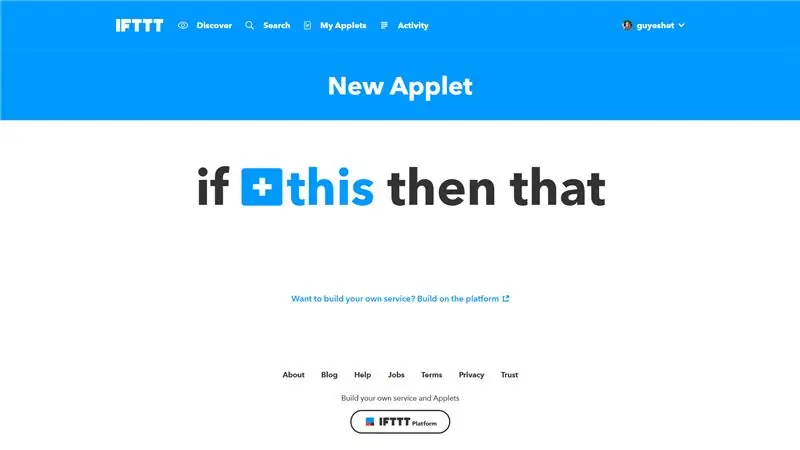
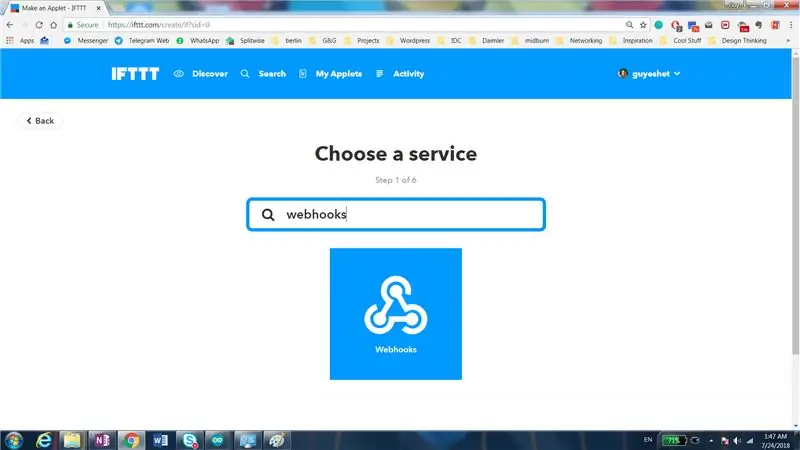
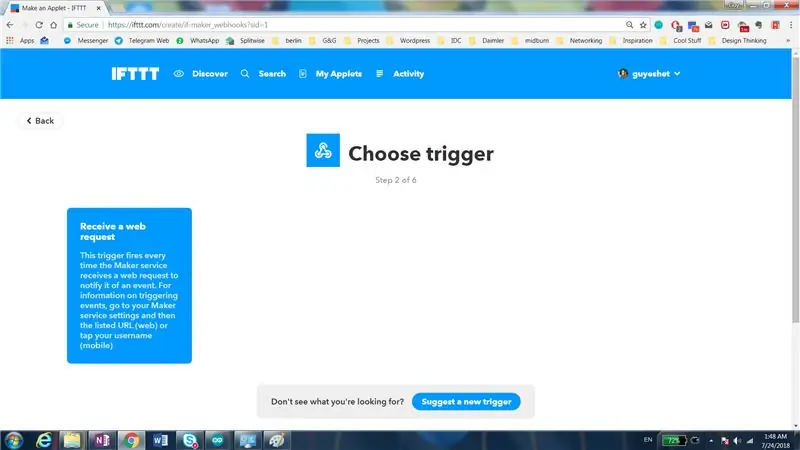
För att stänga av och stänga av telefonen på raster måste du skapa en personlig applet i IFTTT.
Följ följande steg för att skapa en webbhook -baserad IFTTT -applet som kan stänga av din telefon.
Detta fungerar bara för Android -enheter, och du måste installera till IFTTT -appen på din enhet, vilket ger den också behörighet att komma åt din ringsignalvolym.
När du har skapat dina appletar, både för Ljud av och Stäng av, gå till den här sidan och ersätt nyckeln som du ser i Blynk webhooks, under fliken Allmänt med de angivna nycklarna här.
ifttt.com/services/maker_webhooks/settings
Steg 7: Vår Blynk -applikation
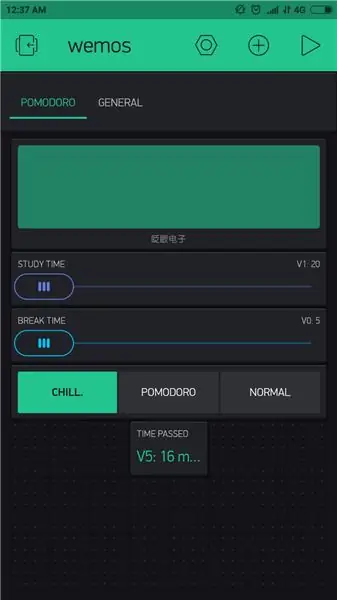
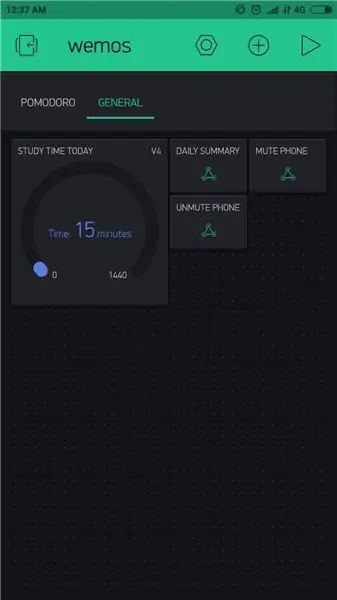
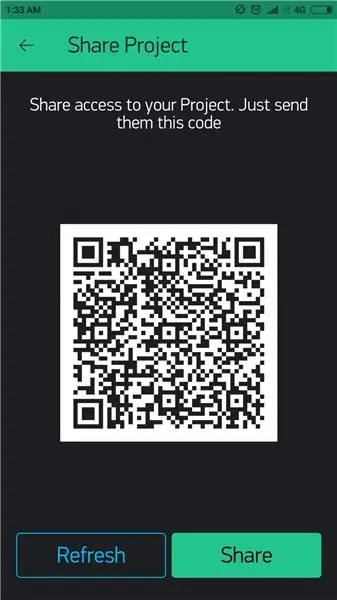
Vår Blynk -applikation innehåller två flikar.
De första flikarna låter dig se antalet pomodoros du studerade idag på LCD -skärmen, låter dig välja studie- och rastider och låter dig växla mellan de olika studielägena.
Den andra fliken ger dig den totala studietiden (total sittetid) och innehåller webhookarna som används för att stänga av och stänga av din telefon.
Använd QR -koden för att komma åt appen och använda den
Steg 8: Se allt i aktion



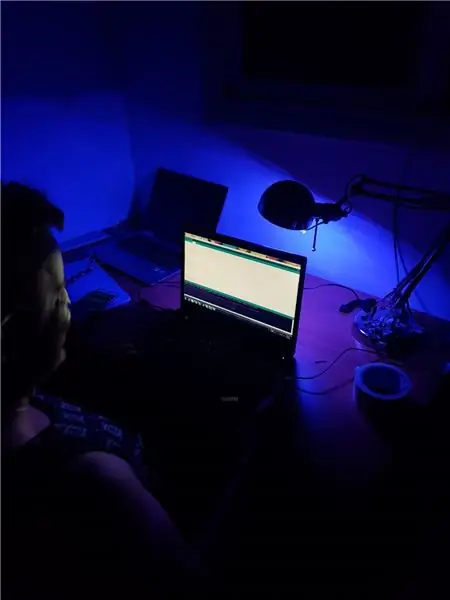
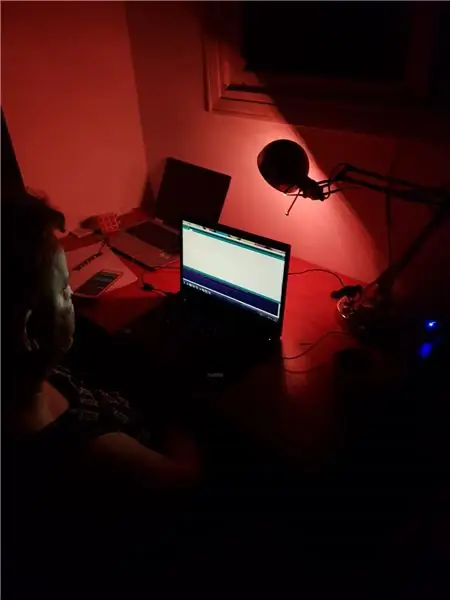
- Anslut Aux LED -stripen till strömmen.
- Anslut NodeMCU -kortet till en strömkälla
- Ange din blynk -applikation.
- Lampan startar från Chill -läget och ska tända lamporna om Wifi har anslutits korrekt.
- Gå in i Blynk och försök växla till Pomodoro -läge, för närvarande är den ursprungliga standarden ganska snabb bara för att se att den fungerar, men ändra reglaget i applikationen för att ställa in den i realtid.
- Använd programmet för att växla mellan studieläge och se efter en tid hur länge du har suttit.
Lycka till med att studera !!!:)
Steg 9: Framtida funktioner
Det finns många sätt du kan ta detta projekt framåt och anpassa det. Under den tidsbegränsning vi hade implementerade vi bara ovanstående funktioner, men här är några coola idéer för att ta det till en ny nivå.
1. Lägg till study habbits analytics
Eftersom vi känner dig som sitter, kan vi rekommendera dig om optimala studietider och optimala pauser. Detta kan göras med att analysera sitttiden med maskininlärningsalgoritm, vilket föreslår användaren hur han ska studera bättre. Mängden ansträngning för att skapa en bra algoritm kan ta mellan veckor och månader för att få en bra fungerande effekt.
2. Lägg till interaktion via aviseringar
Vi kan meddela via telefon när pausen är över, skicka ett dagligt sammanfattande meddelande med din prestation, ge dina tips och förslag med mera. cirka. 2 arbetsdagar
3. Ändra ljusfärg och intensitet baserat på tid på dygnet - som Flux -datortillägg
Gör den ljusa färgen varmare eller kallare beroende på tid på dagen.
Lägg också till en ljussensor som vet hur ljust den är, för att ändra LED -remsans intensitet för att förhindra bländning.
Detta kan göras på ca. 1 arbetsdag.
4. Lägg till stöd för Alexa eller Google Home Assitant
För närvarande att projektera och studielägen interagerar endast via belysningen. Detta kan ändras och användas med en hemassistent för att få en annan typ av feedback. Att integrera Alexa eller Google Home kräver att du skapar en dedikerad app till den och förmodligen använder en annan IFTTT -tjänst.
Beroende på komplexiteten i röststyrningsappen kan detta slutföras inom 2-3 arbetsdagar.
5. Montera LED -remsan som rumsbelysning istället för bara skrivbordslampa
Kan användas för att skapa omgivande belysning, förutom att vara en studieassistent. Vi kan lägga till stämningsbelysning, ljusbaserad väckarklocka och mycket mer.
ca 1-2 arbetsdagar
Steg 10: Bygg det själv
Om du gillade idén och vill skapa den själv är det extremt enkelt att få allt du behöver.
Vi har bifogat en lista med den produkt vi använde för det här projektet, lättare i mitt liv
- NodeMCU -kort med Wifi -anslutning
- Ultraljudssensor HC-SR04
- PIR -rörelsessensor
- 5 m RGB LED -remsa
- En skrivbordslampa med glödlampsfäste
Rekommenderad:
Superljus Lego-ljus Från $ 14 Radio Shack Skrivbordslampa: 8 steg (med bilder)

Superljust Lego-light Från $ 14 Radio Shack Bordslampa: Med lite hjälp från din katt kan du enkelt konvertera en skrivbordslampa på $ 14 från Radio Shack till ett kraftfullt Lego-ljus med många användningsområden. Dessutom kan du driva den via AC eller USB. Jag köpte delar för att lägga till belysning till en Lego -modell när jag hittade detta av misstag
Cirkadianvänlig LED -skrivbordslampa (ingen programmering krävs!): 7 steg (med bilder)

Circadian Friendly LED -skrivbordslampa (ingen programmering krävs!): Jag har designat den här lampan för att vara dygnsrytmvänlig. På natten är det lättare för din sömn eftersom bara de varmfärgade lysdioderna kan tändas. Under dagen kan det hålla dig vaken eftersom både de kallvita och varmfärgade lysdioderna kan tändas vid
Bygg din egen bärbara COB LED -skrivbordslampa !: 16 steg (med bilder)

Bygg din egen bärbara COB LED -skrivbordslampa !: Välkommen! I denna instruktion kommer jag att lära dig hur du gör en vacker, mycket kraftfull och viktigast av allt en bärbar skrivbordslampa! Friskrivningsklausul: Detta projekt är inte sponsrat av något märke. Funktioner: • Modern och elegant design • Bärbar och
Studera orientering med Raspberry Pi och MXC6226XU med Python: 6 steg

Studera orientering med Raspberry Pi och MXC6226XU Använda Python: Buller är helt enkelt en del av att arbeta i ett fordon.Nynningen från en mycket inställd fordonsmotor är ett fantastiskt ljud. Däckmönster mumlar mot vägen, vinden skriker när den går runt speglar, plastbitar och bitar i instrumentbrädan ger l
Hur man gör en roterande skrivbordslampa med likströmsmotor: 5 steg (med bilder)

Hur man gör en roterande skrivbordslampa med likströmsmotor: Detta är ett enkelt och effektivt sätt att bygga en glödande roterande lampa som inte behöver komplexa eller tunga maskiner, kan sättas över ditt skrivbord till eller i vardagsrummet, detta är ett anpassningsbart objekt vilket innebär att du kan använda din egen ljusfärg eller kan göra
